17:17 Как в Microsoft Edge поменять поисковик на Гугл, Яндекс и тд | |
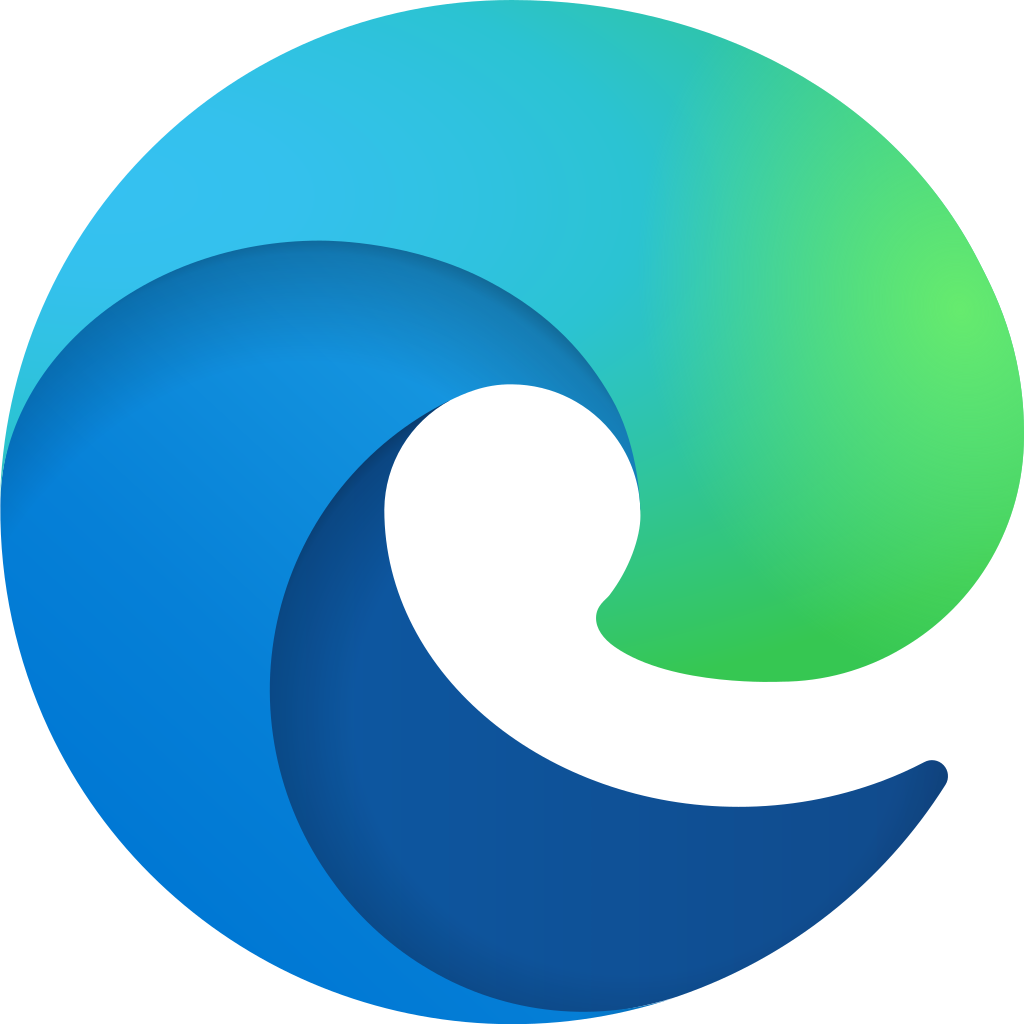
Скачать файл: | |
Существует несколько причин, по которым пользователи могут захотеть изменить поисковую систему в своем браузере на более популярные, такие как Google или Yandex или другой:
1. Качество результатов поиска: Google и Yandex известны своим высоким качеством поисковых результатов и релевантностью информации. Пользователи могут предпочитать использовать их, чтобы получить более точные и полезные результаты поиска.
2. Удобство использования: Поисковики, такие как Google и Yandex, обычно имеют удобный интерфейс, который делает поиск более простым и удобным. Это может быть важным для пользователей, которые проводят много времени в Интернете и часто используют функцию поиска.
Как в Microsoft Edge поменять поисковик:
— 1. Нажмите на значок меню " ... " в правом верхнем углу браузера Microsoft Edge.
— 2. Нажмите Параметры.
— 3. Прокрутите список вниз и выберите пункт "Конфиденциальность, поиск и службы".
— 4. Прокрутите список вниз ещё раз и выберите пункт "Изменить поисковую систему".
— 5. Выберите нужную вам поисковую систему и нажмите "Использовать по умолчанию"
Работает на Microsoft Edge
Надежность и безопасность: Google и Yandex обеспечивают защиту от вредоносных сайтов и предоставляют безопасные результаты поиска. Это может быть важно для пользователей, которые хотят защитить свои данные и устройства от вредоносных угроз.
Интеграция с другими сервисами: Google и Yandex предлагают широкий спектр сервисов, которые могут быть удобными для пользователей, таких как электронная почта, карты, видео и так далее. Переключение на их поисковики может упростить доступ к этим сервисам.
Выбор поискового движка в браузере зависит от индивидуальных предпочтений пользователя и того, что ему более удобно и безопасно использовать. Перейти на страницу загрузки:

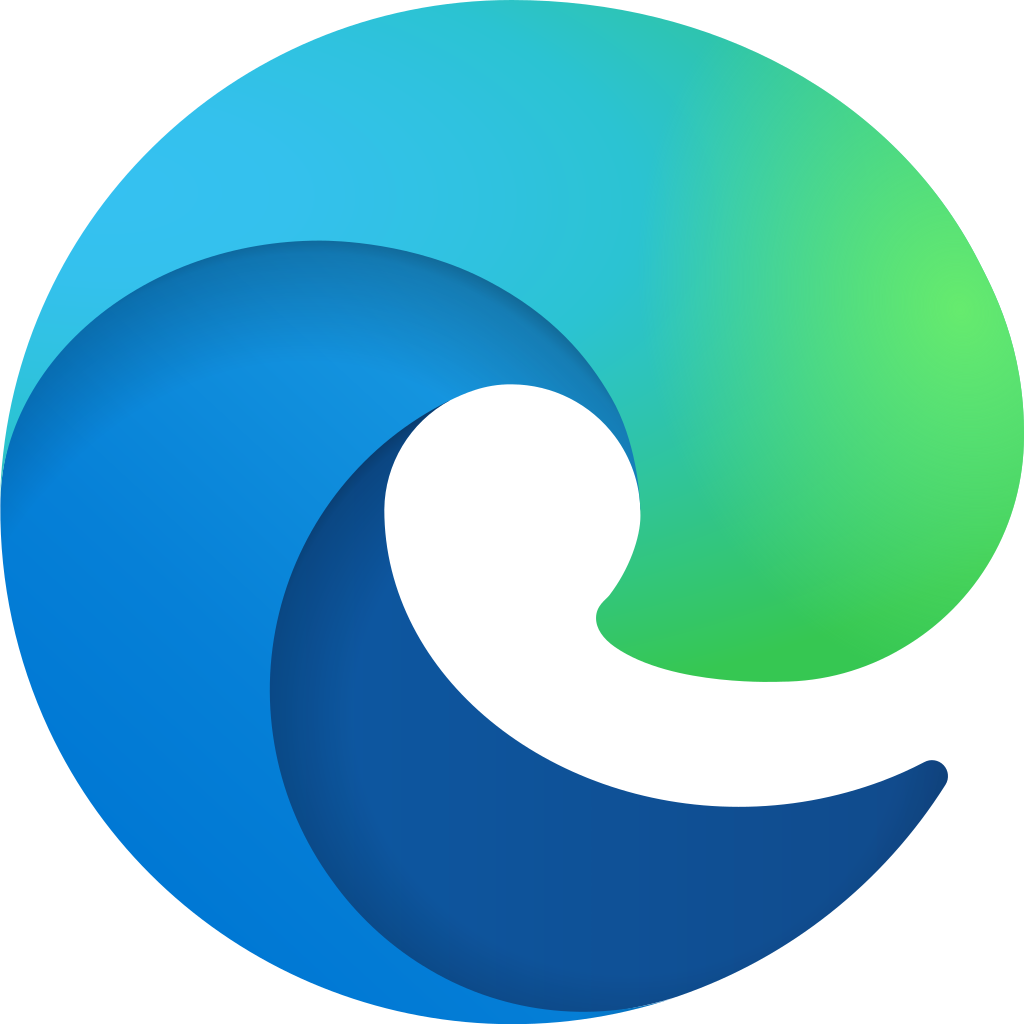
| |
|
| |
| Всего комментариев: 0 | |